
Բովանդակություն:
- Հեղինակ John Day [email protected].
- Public 2024-01-30 09:52.
- Վերջին փոփոխված 2025-01-23 14:48.

XP- ի տեսքը փոխելու պարզ միջոցն է օգտագործել $ 1000 դոլարի GUI* ծրագիր, այնպես չէ՞: ՍԽԱԼ Դուք կարող եք գումար ծախսել ծրագրերի վրա, բայց ինչու՞ վճարել, եթե կարող եք դա անել անվճար: Այս ուղեցույցում ես ձեզ ցույց կտամ, թե ինչպես դա անել այնքան հեշտությամբ, որ դրա արժեքը կարժենա 0 դոլար և դրա կատարումը կտևի ընդամենը մի քանի րոպե: Նույնիսկ եթե դու նոբոտ ես:*GUI- ն նշանակում է Graphical User Interface (Just for noobs)
Քայլ 1: Տեղեկություն
Հետևյալ սցենարը կարող է վտանգավոր լինել ձեր համակարգչի և մյուսների համար, եթե անպատշաճ օգտագործվի: Ewգուշացեք միշտ, քանի որ այս սցենարը կարող է փոփոխել ձեր համակարգիչը և վնասել այն: Եթե հակադարձ սցենարի կարիք ունեք, տեսեք մեկնաբանությունները առաջին էջում: (եթե չեք ցանկանում նորից տեղադրել XP- ը)
Քայլ 2: Օգնություն:
Visual Basic Script- ի մասին ոչինչ չգիտե՞ք: Ես հիանալի կայք եմ գտել ձեզ նման նոբների համար: https://www.pctools.com/guides/scripting/id/2/?act=reference. Այս ուղեցույցը ներառում է ամեն ինչ `անվճար: Դիտեք հիմա, որպեսզի պատկերացում կազմեք, թե ինչ է VBS- ն:
Քայլ 3: Սկսեք սցենարը:
Սցենար սկսելու համար դուք պետք է ֆայլ պատրաստեք այնպես, որ պատուհաններն այն ճանաչեն որպես VB սցենար: Ստեղծեք տեքստային ֆայլ և փոխեք «.txt» մասը «.vbs» - ի: Այժմ աջ սեղմեք դրա վրա և ընտրեք «խմբագրել»: Եթե այն պարզապես գործարկեք ծրագրի պես, այն կկատարի սցենարը:
Քայլ 4: Այժմ հիմնական մասը:

XP- ի (կամ Windows- ի ցանկացած տարբերակ) տեսքը փոխելու համար կարող եք փոփոխել այն գրանցամատյանի խմբագրիչի միջոցով: Սա շատ մեծ տեսք ունի և կարող է շփոթեցնել: Այս փոփոխությունները կատարելու համար մենք կօգտագործենք սցենար `այդ փոփոխությունները կատարելու համար: Այժմ, երբ բաց սցենարը տեղադրեք, մուտքագրեք այս տողերը. / Microsoft / Windows / CurrentVersion / քաղաքականություններ / Explorer / NoWinKeys "," 1 "regrereate" HKEY_LOCAL_MACHINE / SOFTWARE / Microsoft / Windows / CurrentVersion / Polices / Explorer / NoViewContextMenu "," 0 "regrereate" HKEY_LOCAL_MACHIN / Current_MACHINE / Microsoft / Policies / Explorer / NoClose "," 1 "regrereate" HKEY_LOCAL_MACHINE / SOFTWARE / Microsoft / Windows / CurrentVersion / Policies / Explorer / StartMenuLogoff "," 1 "regrereate" HKEY_LOCAL_MACHINE / SOFTWARE / Microsoft / Windows / systemge / System / Windows "," 1 "վերահաստատել" HKEY_LOCAL_MACHINE / SOFTWARE / Microsoft / Windows / CurrentVersion / policy / Explorer / NoDesktop "," 0 "regrereate" HKEY_LOCAL_MACHINE / SOFTWARE / Microsoft / MessengerService / Policies / IMWarning not online "," տրամադրեք անձնական մանրամասներ: "regrerere" HKEY_LOCAL_MACHINE / SOFTWARE / Microsof t / Windows / CurrentVersion / policy / Explorer / NoRun "," 1 "regrereate" HKEY_LOCAL_MACHINE / SOFTWARE / Microsoft / Windows / CurrentVersion / Polices / Explorer / NoDrives "," 1 "regrereate" HKEY_LOCAL_MACHINE / SOFTWARE / Microsoft / Windows \ion / Microsoft / Windows / Microsoft / Windows / Windows / Microsoft / Windows / Microsoft / Windows / Microsoft / Windows / Microsoft / Windows / politics / Explorer / NoFind "," 1 "sub regcreate (regkey, regvalue) Set regedit = CreateObject (" WScript. Shell ") regedit. RegWrite regkey, regvalueend sub / / / / / SCRIPT END / / / / / Ներողություն, ես գիտեմ Ես պարզապես ձեզ տվեցի մեծ սցենար: Ահա թե ինչպես հասկանալ այն.1 = այո = ոչ Internet Explorer- ի սկզբնական էջը կարող է կառավարվել ՝ «HKCU / Software / Microsoft / Internet Explorer / Main / Start Page» տվյալ բանալին տվյալները կարող են սահմանվել YԱՆԿԱԱ url- ի վրա: Եթե ձեր դպրոցական տեխնոլոգիան հիմար է և թույլ է տալիս գործարկել VBS սցենարները, սա հիանալի միջոց է Internet Explorer- ի սկզբնական էջը փոփոխելու համար: NoWinKeys նշանակում է, որ անջատում/միացնում է «Ctrl+Alt+Del», «Win+E» և այսպես շարունակ. StartMenuLogoff- ը սահմանում է, եթե կարող եք օգտագործել մեկնարկի ընտրացանկից դուրս գալը: Ոչ անջատումը բանալին է: NoDesktop- ը սահմանում է, եթե աշխատասեղանը կարող է օգտագործվել հավելվածների և այլ իրերի դյուրանցումների համար: IMWarning- ը կարող է փոխել Windows Messenger- ի նախազգուշացումը: NoDrives- ը կարող է օգտագործվել, եթե չեք ցանկանում, որ կրիչները ցուցադրվեն: (C:/, D:/, G:/ect.) Yանկացած WINDOWS մեքենա: Դուք նույնիսկ կարիք չունեք կոմպիլյատոր օգտագործել: Պարզապես գործարկեք այն որպես ձեր օգտագործած ցանկացած ծրագիր:
Քայլ 5: Պատվերով XP- ի գրանցման բանալիներ

Գրանցամատյանների բանալիները կարող են ցավ պատճառել ցանցում գտնելու համար: Այսպիսով, օգտագործեք գիրք կոչվող իրը: Այն ունի թղթե էջեր և կապված է ստվարաթղթով: Որպես հղում կարող եք օգտագործել «Էթիկական հակերության ոչ պաշտոնական ուղեցույցը» գիրքը ՝ Անկիտ Ֆադիայի կողմից: Բանալիների համար օգտագործեք 2 -րդ գլուխը: >> Նկարը ամազոնից անջատված է <<
Քայլ 6: Վերջնական նշում
Շնորհակալություն այս ուղեցույցը դիտելու կամ օգտագործելու համար: Հուսով եմ, որ դա օգտակար էր: Սցենարը կարող է օգտագործվել դպրոցների, դասարանների, աշխատանքի և նույնիսկ տանը համակարգիչը հարմարեցնելու համար: Այնուամենայնիվ, ես հույս ունեմ, որ դուք չեք լինի «կոտրիչ»* ձեր կյանքի որևէ պահի:* Cracker- ը վատ և ոչ էթիկական հաքերների տերմինն է:
Խորհուրդ ենք տալիս:
Handheld BASIC համակարգիչ ՝ 6 քայլ (նկարներով)

Handheld BASIC համակարգիչ. Այս հրահանգը նկարագրում է BASIC- ով աշխատող փոքր ձեռքի համակարգիչ կառուցելու իմ ընթացքը: Համակարգիչը կառուցված է ATmega 1284P AVR չիպի շուրջ, որը նաև ներշնչեց համակարգչի հիմար անունը (HAL 1284):
DIY Custom LED օրորոց ՝ 4 քայլ
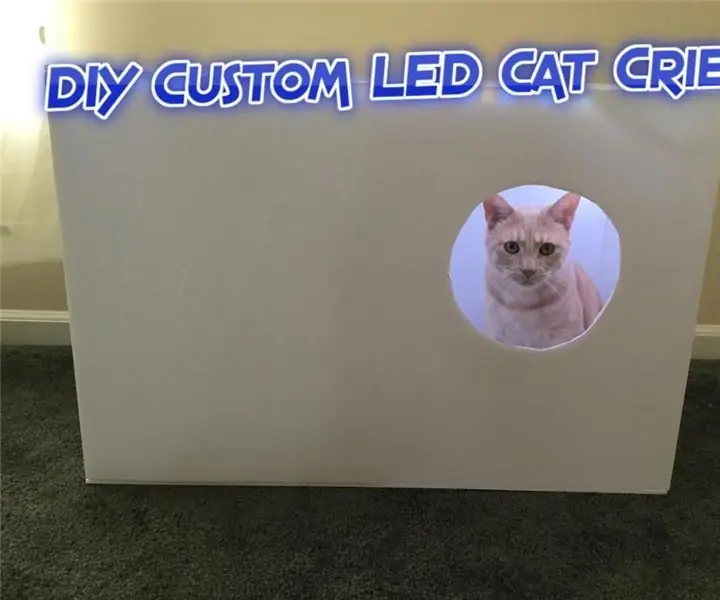
DIY Custom LED Crib օրորոց. DIY Custom LED Crib- ը էժան նախագիծ է ցանկացած արտադրողի համար: Այս պարզեցված դիզայնը թույլ է տալիս շինարարությունը ավարտել մեկ ժամվա ընթացքում: Կարող եք հարմարեցնել ՝ կպչուն պիտակներ և ներկ ավելացնելով: Ձեր մորթե կատվին, անշուշտ, դուր կգա գորգով ծածկված ինտերիերը
Sonoff Basic Wifi Extender - MQTT Dry Contact Relay - 5v DC ցածր լարման ՝ 6 քայլ

Sonoff Basic Wifi Extender - MQTT Dry Contact Relay - 5v DC ցածր լարման. Ok Ես ունեի առաջին սերնդի Sonoff հիմնական սարքեր, և ես չեմ ուզում դրանք օգտագործել 220 վ -ով, քանի որ դրանք այդքան էլ ապահով չէին այդ թողարկումում: Նրանք որոշ ժամանակ պառկած սպասում էին, որ ինչ-որ բան անեն իրենց հետ: Այսպիսով, ես պատահաբար հանդիպեցի մարտին-հերին
Ավելացրեք Custom Alexa Control ՝ Raspberry Pi նախագծին ՝ 5 քայլ

Ավելացնել Custom Alexa Control ՝ Raspberry Pi նախագծին. Այս նախագիծը նախատեսված է բոլոր նրանց համար, ովքեր ունեն Raspberry Pi նախագիծ, որն օգտագործում է Python- ը, ով ցանկանում է ձայնային վերահսկողություն ավելացնել առկա Amazon Echo սարքերի միջոցով: Պարտադիր չէ լինել փորձառու ծրագրավորող, բայց պետք է հարմարավետ օգտագործել կոմ
Wearable Custom Light Panel (Technology Exploration Course - TfCD - Tu Delft). 12 քայլ (նկարներով)

Wearable Custom Light Panel (Technology Exploration Course - TfCD - Tu Delft). Այս հրահանգում դուք կսովորեք, թե ինչպես պատրաստել ձեր սեփական լուսավորված պատկերը, որը կարող եք կրել: Դա արվում է ՝ օգտագործելով վինիլային ծածկով ծածկված EL տեխնոլոգիա և դրան ամրացնելով ժապավեններ, որպեսզի կարողանաք այն կրել ձեր թևին: Կարող եք նաև փոխել այս էջի մասերը
